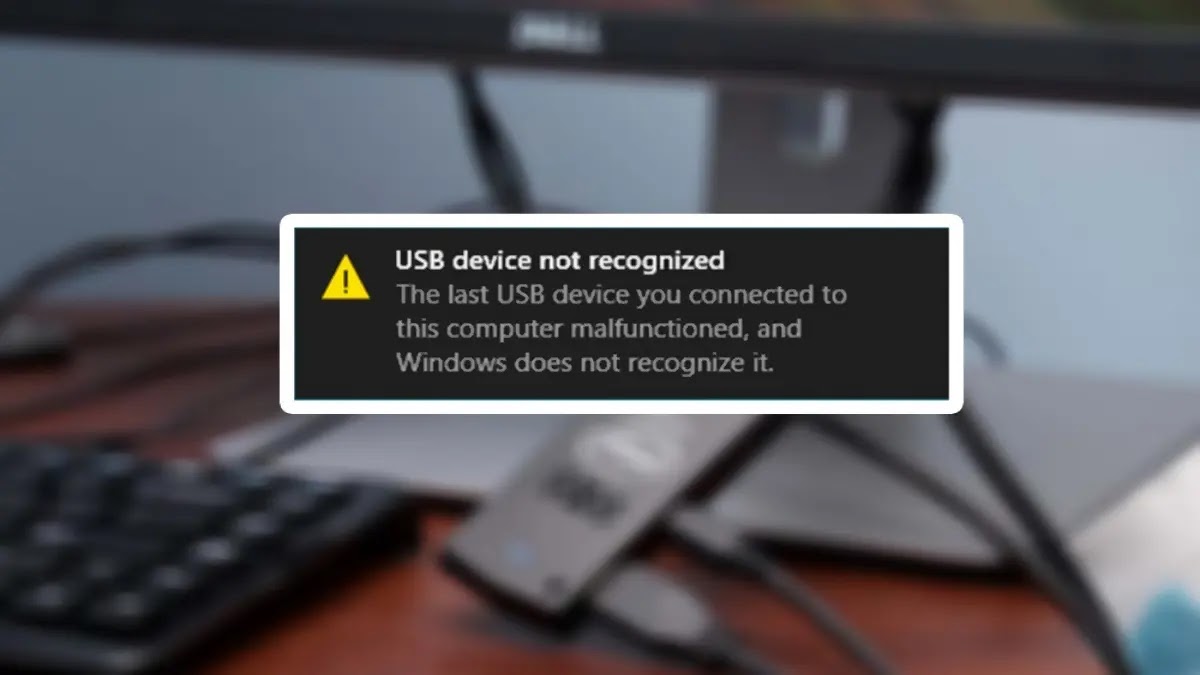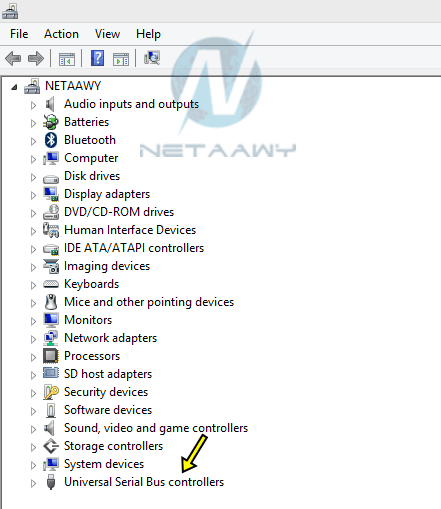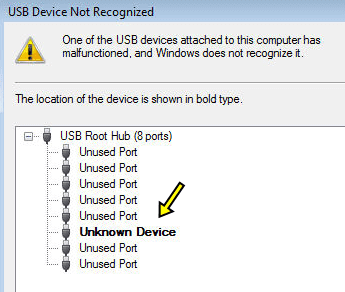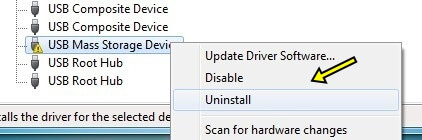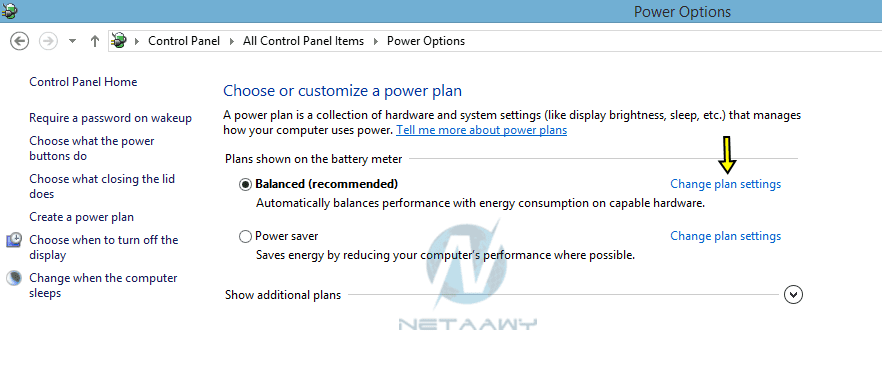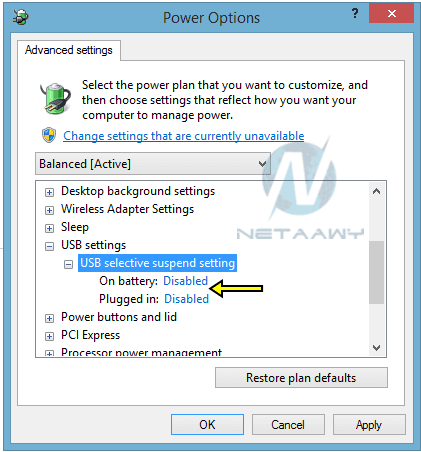تعتبر مشكلة الفلاشة لا تظهر من المشاكل الشائعة التي تحدث لكثير من المستخدمين عند محاولة توصيل فلاش ميموري أو قارئ لكروت الذاكرة الخاصة بالهاتف، حيث تظهر هذه الرسالة USB Device Not Recognized أي لا يمكن التعرف على الجهاز الذي تم توصيله، وبالرغم من أن هذه المشكلة تكون مزعجة بشكل كبير للمستخدمين إلا أن علاجها بسيط إن شاء الله وبخطوات سهلة، وسنتعرف في هذا الموضوع على أسباب عدم قراءة USB على الحاسوب عند توصيله وكيفية حل مشكلة عدم ظهور الفلاشة على الكمبيوتر على ويندوز 10 8 / 7 / XP.
أسباب مشكلة الفلاشة لا تظهر
- في البداية هذه المشكلة لا تحدث فقط مع أداة الفلاش ميموري، بل قد تحدث مع كل الأجهزة التي تتصل عبر مدخل USB وهو اختصار لمصطلح Universal Serial Bus مثل لوحة المفاتيح والفأرة والطابعة أو وحدة تخزين لنقل الملفات أو غير ذلك، وتظهر المشكلة عند توصيل قطعة من القطع السابقة عبر مدخل USB ولكن لا يستطيع الويندوز التعرف عليها.- طبعًا هناك عدة أسباب حدوث مثل هذه المشكلة، فقد تكون الأداة التي تحاول إيصالها بالجهاز متضررة بالفعل ولا يمكن قرائتها، وقد تكون المشكلة في تعريف القطعة على الويندوز والذي يكون به مشاكل، قد تكون المشكلة أيضًا في مدخل USB الموجود بالحاسوب، وغير ذلك من الأمور التي قد تسبب هذه المشكلة والتي سوف نتعرف عليها إن شاء الله.
حلول سريعة لمشكلة الفلاشة لا تظهر
- قم بفصل أداة USB وإعادة تركيبها مجددًا.
- قم بتجربة استخدام مدخل آخر في توصيل الأداة.
- تأكد من أن كافة التعريفات على جهازك تم تحديثها.
- قم بتجربة الأداة ذاتها لتتأكد أنها تعمل بشكل سليم.
- قم بإيقاف تشغيل الجهاز وافصل عنه الكهرباء ثم حاول مجددًا.
- إذا كنت تستخدم موزع USB قم بتوصيل الأداة إلى الجهاز مباشرةً.
- قم بإزالة كافة أدوات USB المتصلة وأعد تشغيل الجهاز ثم حاول مجددًا.
حل مشكلة عدم ظهور الفلاشة
- سنبدأ بحل بسيط وهو القيام بجعل نظام التشغيل يُعيد فحص كافة الأجهزة المتصلة مجددًا، حيث يقوم هذا الخيار بتصحيح أي أخطاء تحدث في عملية التعرف على الأدوات التي تم توصيلها مؤخرًا.1- من لوحة المفاتيح قم بالضغط على زر الويندوز + R.
2- بعد ذلك قم بكتابة هذا الأمر devmgmt.msc ثم اضغط إدخال.
3- سوف يظهر لك مدير الأجهزة من قائمة Actions قم بالضغط على خيار Scan for hardware changes.
4- الآن قم بفصل الأداة وإيصالها مجددًا بالجهاز.
حل مشكلة الفلاشة لا تظهر
- هذا الحل من أكثر الحلول الفعالة للتغلب على تلك المشكلة وذلك من خلال تحديث تعريفات الجهاز، وذلك بطريقة سهلة يمكنك اتباعها كالتالي.1- من لوحة المفاتيح قم بالضغط على زر الويندوز + R.
2- بعد ذلك قم بكتابة هذا الأمر devmgmt.msc ثم اضغط إدخال.
3- قم بالنزول حتى خيار Universal Serial Bus controllers ثم اضغط عليه.
4- سوف تظهر لك الأداة بهذا الشكل Unknown Device.
5- بعد ذلك ستضغط على Update Driver ليبدأ تحديث التعريف إذا كان هناك تحديث.
* إذا كنت تحاول توصيل جهاز مثل "طابعة" فسوف تجدها بنفس الطريقة لكن تحت قسم Other Devices.
6- ستذهب للقسم ثم تضغط على Unknown Devices ثم خصائص Properties.
7- بعد ذلك سوف تقوم بنسخ معلومات الجهاز وتبحث عن التعريف الخاص به على موقع الشركة المصنّعة له.
* بعد إيجاد التعريف ستقوم بتنزيل التعريف وستعمل الأداة بعد ذلك بدون مشاكل.
الفلاشة لا تظهر على الكمبيوتر
- من الحلول الجيدة أيضًا لمشكة الفلاشة لا تظهر على الكمبيوتر إلغاء تنصيب الأداة من الحاسوب وإعادة تنصيبها مجددًا، فنظام الويندوز تم تصميمه على التعرف على أي أداة يتم إيصالها به بشكل تلقائي، فإذا حدثت مشكلة في أداة معينة وفشلت عملية التعرف عليها، كل ما عليك فعله هو حذف الأداة وإعادة تركيبها مجددًا ليتم التعرف عليها وحل المشكلة.1- قم بالدخول إلى Devices Manager من خلال زر ويندوز + R ثم كتابة أمر devmgmt.msc.
2- قم بالنزول إلى الأداة التي بها مشكلة واضغط على Uninstall.
3- بعد ذلك يُفضل أن تقوم بإعادة تشغيل الجهاز وإيصال الأداة مجددًا.
حل مشكلة الفلاشه مش بتظهر
- من الأمور التي تسبب هذه مشكلة الفلاشة مش بتظهر أيضًا والتي لا تنفع الحلول السابقة لعلاجها أنه يمكن أن تكون قد قمت بعمل تعطيل منافذ اليو إس بي USB، بحيث لا تُظهر أي أداة يتم إيصالها بالحاسوب على الجهاز، لذلك عليك التأكد من أن جميع المنافذ تعمل وإعادة فتحها إذا كانت متوقفة.1- من لوحة التحكم Control Panel قم بالضغط على خيارات الطاقة Power Options.
2- بعد ذلك قم بالضغط على خيار Change plan settings.
3- بعد ذلك اضغط على خيار Change advanced power settings.
4- قم بتوسيع خيار USB settings ثم اضغط على USB selective suspend settings.
5- الآن قم بتفعيل خيار Disable على On battery وكذلك Plugged in.
* الآن ستعمل منافذ USB بشكل أفضل.
حل مشكلة عدم ظهور الفلاشة ويندوز 7
- من الحلول التي يمكنك الاعتماد عليها أيضًا لعلاج مشكلة عدم ظهور الفلاشة على الكمبيوتر تغيير إعدادات الطاقة على جهازك والتي تعمل على تحسين سرعة التشغيل لكنها في نفس الوقت قد تسبب هذه المشكلة.1- قم بالدخول إلى لوحة التحكم ثم Power Options.
2- بعد ذلك ستدخل على خيار Choose what the power button does.
3- بعد ذلك ستضغط على خيار Change settings that are currently unavailable.
4- الآن قم بإزالة علامة التحقق من خيار "Turn on fast startup".
حل مشكلة عدم ظهور الفلاشة وعدم التعرف على USB الحل الشامل
- موزع منافذ USB Hub هو أحد أهم أدوات الحاسوب والذي يسمح لك بتوصيل أدوات كثيرة بالحاسوب، ولكن إذا كانت تظهر لك هذه الرسالة عند إيصال أداة بالموزع، فهذا الحل مناسب لك.1- قم بالدخول إلى Device Manager بكتابة أمر devmgmt.msc في نافذة RUN.
2- قم بالنزول إلى Universal Serial Bus controllers ثم USB Root Hub ثم اضغط بالزر الأيمن وقم باختيار خصائص Properties.
3- الآن قم بالذهاب إلى تبويب Power Management ثم قم بإلغاء تفعيل خيار Allow the computer to turn off this device to save power ثم قم بالحفظ.
** كانت هذه الحلول الأكثر فاعلية لحل هذه المشكلة، يمكنك تجربة الحلول كما هي بنفس التدرج وإن شاء الله سوف يتم حل المشكلة، لا تنس مشاركتنا بالحل الذي نجح معك في التعليقات **
* يُمكنكم أيضًا مشاهدة:
- حرق الويندوز على فلاش ميموري
- حل مشكلة 0xc00007b على ويندوز
- حل مشكلة الشاشة الزرقاء على ويندوز
- حل مشكلة A disk read error occurred
- حل مشكلة عدم قراءة مساحة الرامات كاملة